Obs: I nästa ämne du kommer att läsa kommer du att lära dig om: Lösning: League of Legends-ljudet fungerar inte

League of Legends är ett av de mest populära MOBA-spelen i världen, med miljontals spelare. Även om spelet är ganska solidt, kan en så massiv titel, särskilt ett online multiplayer-spel, inte gå utan stora problem.
Ett av de vanligaste problemen som LOL-spelare möter är ljudproblem. Upplevelsen är verkligen inte densamma utan att lyssna på spelets ljud, och speciellt när du behöver prata med lagkamrater i röstchatt. Därför, om du har ljudproblem bör du lösa dem så snart som möjligt för att spela normalt och njuta av hela upplevelsen.
Så vi har tagit fram några lösningar som kan hjälpa dig om du har ljudproblem när du spelar League of Legends. Så om detta är ditt problem rekommenderar vi att du läser den här artikeln.
Hur man fixar ljudproblem i League of Legends
- Se till att du använder rätt ljudkanal
- Se till att spelljudet är på
- Uppdatera dina ljuddrivrutiner
- Systemrelaterade problem
1. Se till att du använder rätt ljudkanal
Om du har flera kringutrustning, som hörlurar och högtalare, anslutna till din dator, tilldelas en specifik ljudkanal till varje enhet. När du spelar League of Legends och andra videospel i allmänhet måste du se till att du är ansluten till rätt ljudkanal för att höra spelets ljud.
För att kontrollera om du använder en korrekt ljudkanal, gör följande:
- Högerklicka på högtalarikonen längst ner till vänster på skärmen och välj Uppspelningsenheter
- Högerklicka på enheten du vill använda och välj Aktivera
- Högerklicka nu på andra enheter i listan och välj Inaktivera
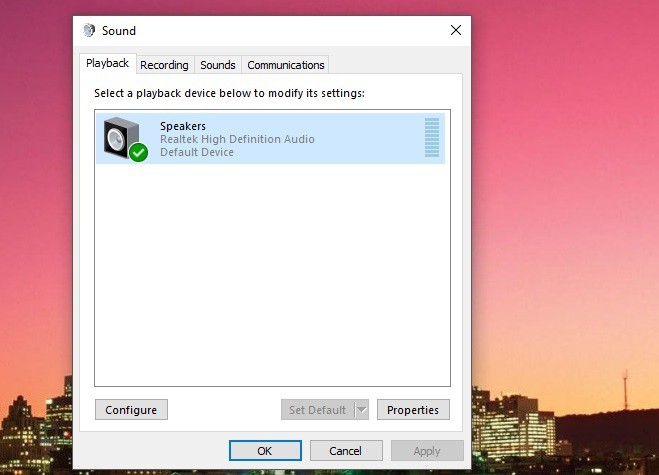
- Upprepa föregående steg för alla enheter du inte vill använda
- Starta om spelet
Om det är ett problem att använda fel kanal måste det åtgärdas nu. Men om du fortfarande har problem, gå vidare till de andra lösningarna nedan.
2. Se till att spelljudet är på
Det låter dumt, men dämpade ljud i spelet kan vara anledningen till att du inte kan höra någonting medan du spelar. Föreställ dig en situation där du bestämde dig för att ha en träningsmatch och eftersom det inte fanns några spelare att interagera med stängde du av spelets ljud för att fokusera helt på att förbättra dina färdigheter.
Så tänk om och om så verkligen är fallet, sätt bara på ljudet i spelet en gång till, och se till att ingen av barras-reglagen i LJUD-sektionen på menyn Alternativ är påslagen. trycks hela vägen till vänster och kryssrutan bredvid Stäng av alla ljud är avmarkerad.
3. Uppdatera dina ljuddrivrutiner
Föråldrade ljuddrivrutiner är den vanligaste orsaken till olika ljudproblem, inklusive brist på ljud i League of Legends. Så den uppenbara lösningen här är att se till att dina ljuddrivrutiner är uppdaterade och uppdatera dem om inte. Om du inte är säker på hur, följ dessa instruktioner:
- Gå till Sök, skriv devicemngr och öppna Enhetshanteraren
- Hitta din ljudenhet i listan över installerad hårdvara
- Högerklicka och välj Uppdatera drivrutinsprogramvara…
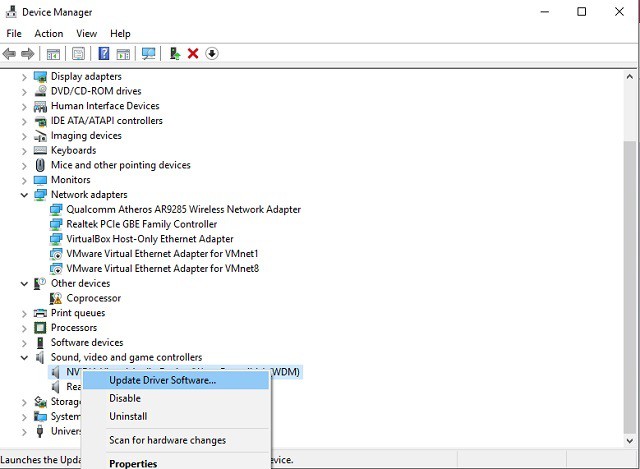
- Om en uppdatering är tillgänglig avslutar du processen
- Starta om datorn och öppna spelet igen
Uppdatera drivrutiner automatiskt
Vi rekommenderar starkt att du uppdaterar dina drivrutiner automatiskt med hjälp av Tweakbit drivrutinsuppdatering verktyg. Detta verktyg är godkänt av Microsoft och Norton Antivirus och kommer att hålla ditt system borta från permanenta skador som orsakas av installation av fel version av drivrutinen.
Efter många tester har vårt team kommit fram till att detta är den bästa automatiserade lösningen. Här är en snabbguide om hur du gör det.
-
- ladda ner och installera TweakBit. Uppdatering av drivrutiner
-
 När programmet har installerats börjar det skanna din dator efter inaktuella drivrutiner. Driver Updater kommer att kontrollera versionerna av dina drivrutiner installerade i sin molndatabas för de senaste versionerna och rekommenderar lämpliga uppdateringar. Allt du behöver göra är att vänta på att skanningen ska slutföras.
När programmet har installerats börjar det skanna din dator efter inaktuella drivrutiner. Driver Updater kommer att kontrollera versionerna av dina drivrutiner installerade i sin molndatabas för de senaste versionerna och rekommenderar lämpliga uppdateringar. Allt du behöver göra är att vänta på att skanningen ska slutföras.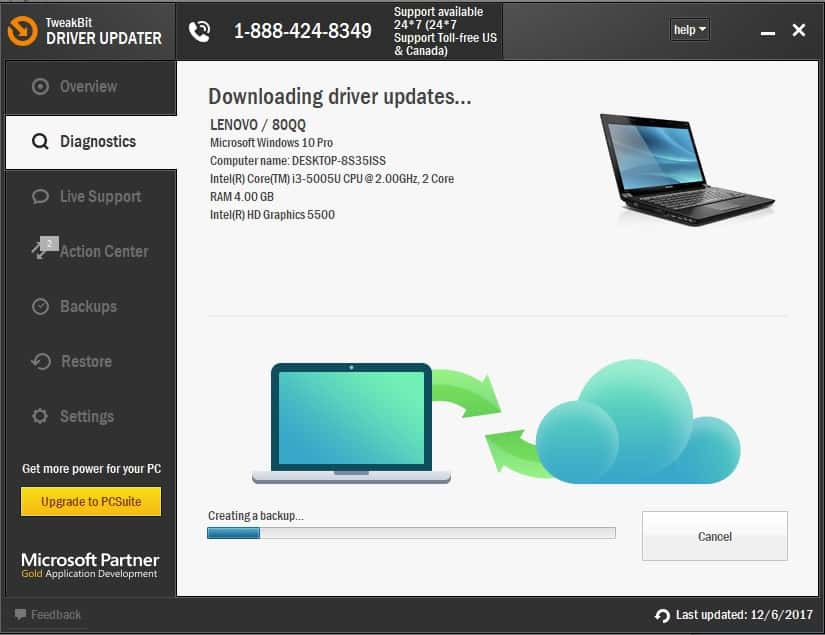
- I slutet av skanningen får du en rapport över alla drivrutiner som finns på din dator. Granska listan och se om du vill uppdatera varje styrenhet individuellt eller alla på en gång. För att uppdatera en kontrollenhet åt gången, klicka på länken “Uppdatera kontrollenhet” bredvid kontrollenhetens namn. Eller klicka helt enkelt på knappen “Uppdatera alla” längst ned för att automatiskt installera alla rekommenderade uppdateringar.
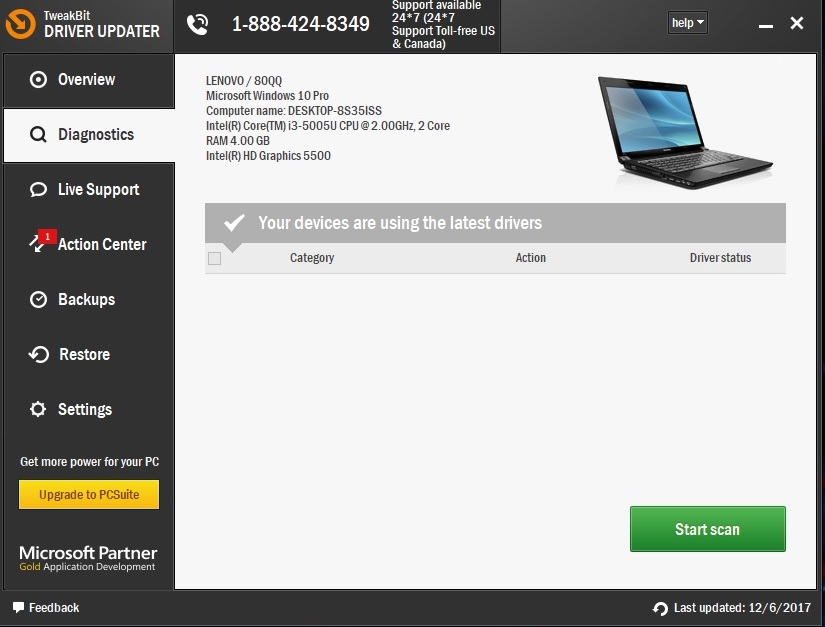
Notera: Vissa drivrutiner måste installeras i flera steg, så du måste trycka på knappen “Uppdatera” upprepade gånger tills alla deras komponenter är installerade.
Slå tillbaka: vissa funktioner i det här verktyget är inte gratis.
4. Systemrelaterade frågor
Föråldrade ljuddrivrutiner är bara ett av de icke-spelrelaterade problemen som kan orsaka ljudproblem i League of Legends. Det kan dock finnas några extra ljudblockerande faktorer som egentligen inte har något med spelet att göra.
Om du märker ljudproblem på din dator som inte orsakas av League of Legends rekommenderar vi att du läser den här artikeln för möjliga lösningar.
Bara för felsökning kan du också testa och reparera spelet med Battle.net-klienten. Så här bör du göra:
- Öppna Battle.net-klienten.
- Högerklicka på League of Legends och välj Skanna och reparera från snabbmenyn.
- Vänta tills ditt spel är reparerat och verifierat och försök igen.
När vi kommer hit kommer det att vara vår artikel om ljudfelsökning i League of Legends. Om du har några ytterligare lösningar, vänligen meddela oss i kommentarerna nedan.
Från anteckningsredigeraren: Det här inlägget publicerades ursprungligen i januari 2017 och har sedan dess blivit helt uppdaterat och uppdaterat för att vara färskt, korrekt och heltäckande.
RELATERAD HISTORIA DU MÅSTE SE
